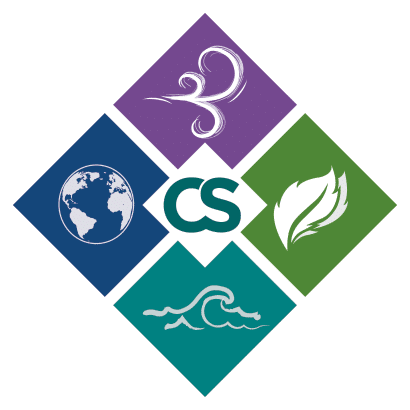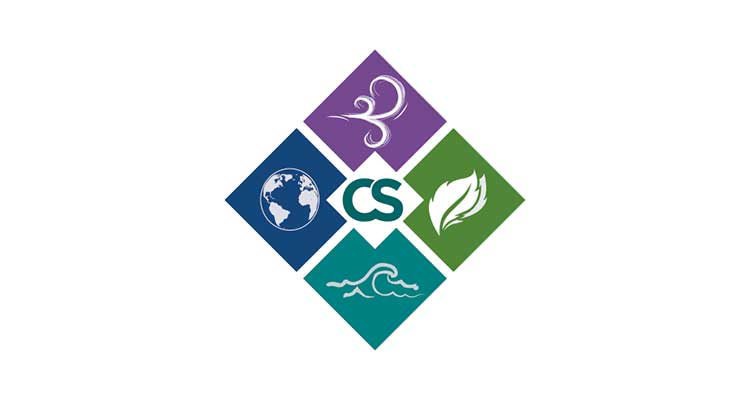Para acessar o ambiente de teste, todos os usuários deverão configurar uma conta de teste em https://rcrainfopreprod.epa.gov/rcrainfo/
Observação: a partir de meados de junho de 2018, apenas um ambiente de teste está disponível na EPA.
Registro do usuário:
- Abra https://rcrainfopreprod.epa.gov/rcrainfo/
- Clique em Cadastre-se
- Clique em Continue to Industry User Registration
- Digite seu títuloe nomee clique em Avançar
- Crie seu nome de usuário, senha e perguntas de recuperação de senha
- Revise e concorde com os Termos e Condições e clique no botão Avançar
- Preencha as informações de sua organização (não necessariamente seu site), cargo, telefone e endereço de e-mail.
- Clique no botão Enviar código de verificação por e-mail
- Após inserir o código de verificação do seu e-mail, clique no botão Registrar
- Você será levado à página Meus Sites para registrar seu (s) manipulador (es)
Registro do manipulador:
- Se o seu estado está participando da aprovação de usuários de teste do e-Manifest, você pode solicitar acesso aos seus identificadores de manipulador. Caso contrário, registre-se para usar um de nossos sites de teste:VAD000532119, ‘TEST TSDF OF VA’, Virginia 22202 (Generator e TSDF, site de teste pode ser usado para testar serviços da web.)
VA988177803, ‘HEATING AND OIL’, Virginia 22033 (apenas gerador).
VATEST000001, ‘TEST TRANSPORTER 1 OF VA’, Virginia 22202 (gerador ou transportador).
VATEST000002, ‘TEST TRANSPORTER 2 OF VA’, Virginia 22202 (gerador ou transportador).
Na página Meus Sites, clique no botão Adicionar Site Existente e pesquise seu número de ID EPA na caixa ID do Site ou um site de teste e selecione essa instalação. (Por exemplo; VA000532119)
- Solicite uma função para o site. A função de gerente do site permitirá que você use os serviços.
- Depois de enviar sua solicitação, ela irá para o seu estado ou para um administrador da EPA. É importante entender que este não é um processo de acesso instantâneo e o administrador precisará processar manualmente sua solicitação durante o horário comercial normal. A EPA está continuando a trabalhar no conceito de um gerente de local, que permitirá aos usuários gerenciar seus próprios usuários.
- Depois de concluir este registro, você pode usar https://test.epacdx.net/ ou https://rcrainfopreprod.epa.gov/rcrainfo/ para fazer logon no aplicativo.
Obtenção de uma chave API:
- Se você deseja se registrar para obter um ID de API e uma chave para testar os serviços, você pode criar um clicando em Ferramentas -> API.
A página API permitirá que você gere sua ID e chave API exclusivas.
exemplo de imagem:
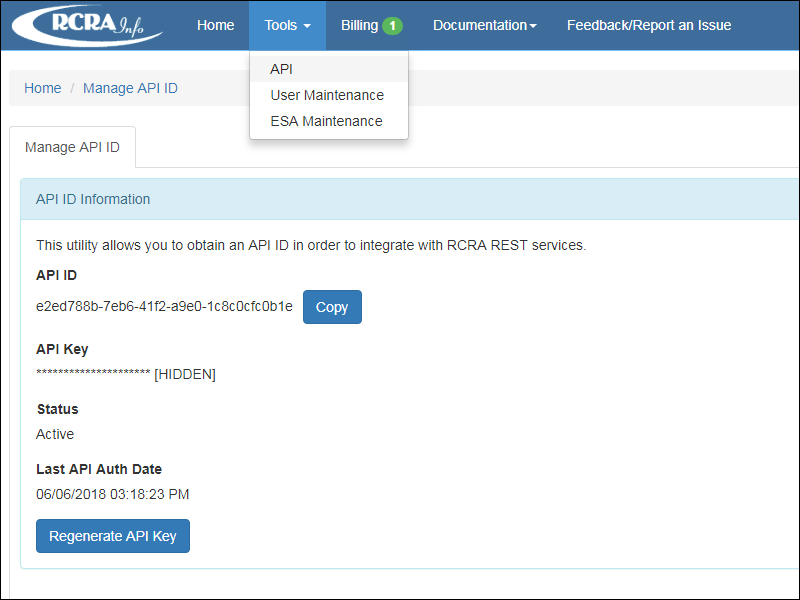
Depois de ter seu API ID e chave, você pode inseri-los nos parâmetros de configuração do sistema EMS para poder enviar o Manifesto eletronicamente através do EMS.
Configurando E-Manifest no EMS
- Faça login no EMS.
- Abra a tabela de configurações do sistema no menu do lado esquerdo (Configurações Manifesto no menu principal do lado esquerdo da tela.7. A tela Find é aberta. Pesquise e abra o registro de teste que criamos para fins de upload. Pesquise por ID interno ou DOC # = 22118
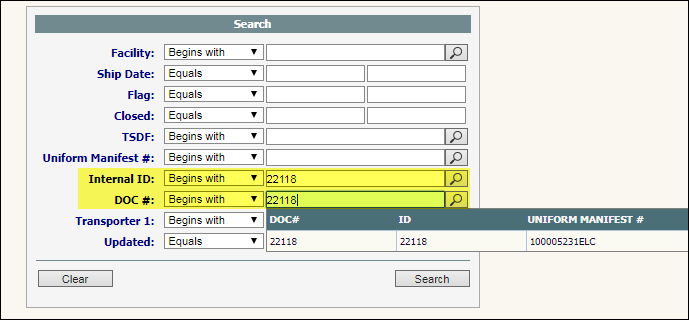
Selecione o botão de seta para abrir o registro:

8. Clone o registro. Selecione Registros -> Clonar
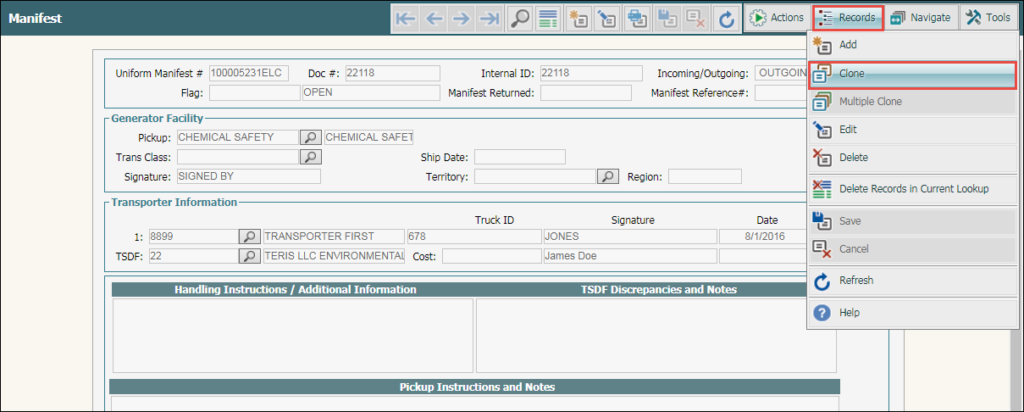
9. Salve o registro clonado. Selecione Registros -> Salvar
10. Selecione Ações -> Carregar Manifesto no CDX para enviar o manifesto.
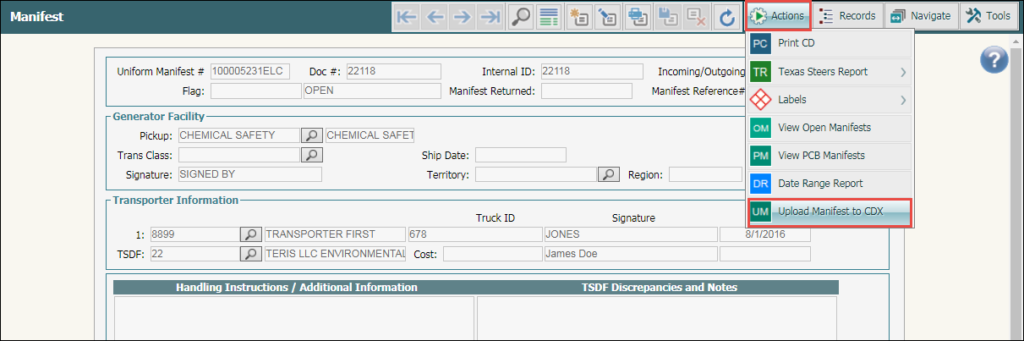
11. Se o upload não for bem-sucedido, o sistema exibirá os erros (junto com alguns avisos) na janela Resultados do upload do manifesto. Veja o exemplo de imagem abaixo:
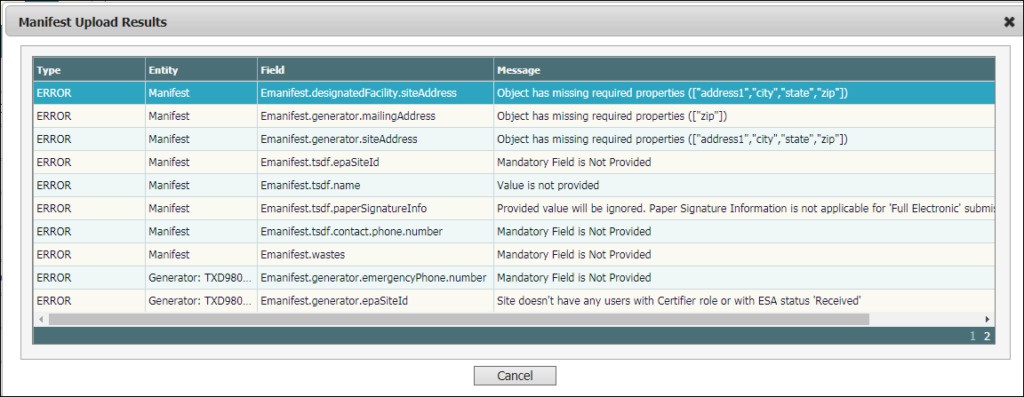
Se o upload for bem-sucedido, o sistema exibirá possíveis avisos (mas nenhum erro) na janela Manifest Upload Results.
Resultado: um número de ID de manifesto será atribuído automaticamente (gerado a partir do site da EPA) ao registro do manifesto.
Atualize a página para ver o número de ID de manifesto atribuído. Vá para o campo “Uniform Manifest #” localizado na parte superior da página ativa.
- O manifesto foi enviado com sucesso e agora está disponível no site da EPA.
- Os usuários podem ver o manifesto carregado no site EPA (https://rcrainfopreprod.epa.gov/rcrainfo/action/secured/login#/).
A imagem a seguir é um exemplo da conta de teste da Segurança Química:
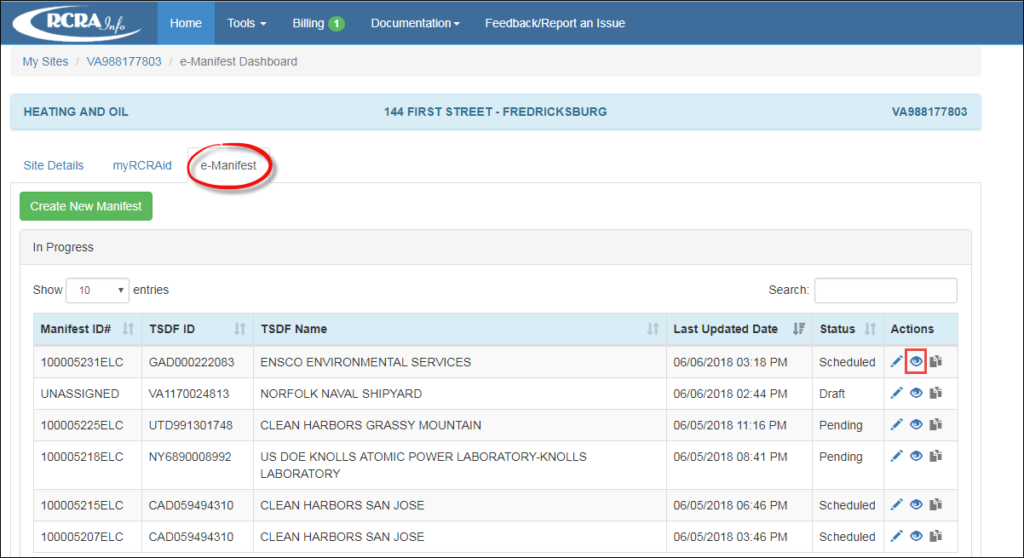
TSDF e Transporters podem assinar o manifesto através do site da EPA.
Para obter mais informações, entre em contato com a equipe de Segurança Química ou visite nosso site em www.chemicalsafety.com